우리 모두 그런 경험이 있을 것입니다. Google 스프레드시트에서 몇 시간 동안 숫자를 분석했는데, 결국 추상화 같은 차트를 만들어 놓고 보니 축에 라벨이 없어 모두를 당황하게 만든 적이 있죠. 이제 그 문제를 해결해 봅시다.
Excelmatic에서는 팀이 매일 원시 데이터를 실행 가능한 인사이트로 전환하도록 돕고 있습니다. 명확한 X축 라벨 추가는 아마추어 스프레드시트와 전문가 수준의 데이터 시각화를 구분하는 작지만 강력한 단계 중 하나입니다.
생각보다 중요한 X축 라벨의 의미
이런 상황을 상상해 보세요: 분기별 판매 데이터를 상사에게 보고하는데, 아름다운 선 그래프에 고점과 저점이 표시되어 있지만 월별 라벨이 없다면? 로르샤흐 테스트를 보여주는 것과 다를 바 없습니다.
X축 라벨은:
- 데이터 포인트에 컨텍스트 제공
- 오해 방지
- 차트를 즉시 이해 가능하게 만듦
- 데이터의 스토리텔링 지원
프로 팁: Excelmatic에서는 AI가 데이터 유형에 따라 최적의 라벨 위치를 자동으로 제안합니다. 더 이상 추측 게임은 필요 없습니다.
데이터 정리 기본기
라벨링을 시작하기 전에 데이터를 정리합시다:
- X축 데이터를 한 열로 정리(날짜, 카테고리 등)
- 해당 값을 인접한 열에 배치
- 깔끔하게 유지 - 병합된 셀이나 빈 칸 없이
잘 정리된 데이터 예시:
월 | 매출
-----------|---------
1월 | $15,000
2월 | $18,000
3월 | $22,000
차트 생성 (제대로 하는 법)
라벨 준비가 된 차트를 만드는 방법:
- 데이터 범위(헤더 포함!) 선택
- 삽입 > 차트 클릭
- 차트 편집기에서 차트 유형 선택(선, 막대 등)
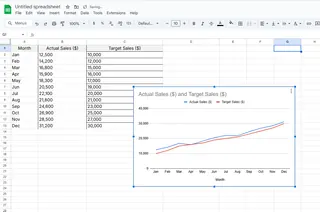
흔한 실수: 많은 사람들이 라벨 열을 포함하지 않고 숫자만 선택합니다. 그러지 마세요.
X축 라벨 추가 3단계
이제 본격적으로 차트를 읽기 쉽게 만듭시다:
- 차트 클릭 > 차트 편집(점 세 개 메뉴)
- 사용자 지정 탭 > 차트 및 축 제목
- "수평 축 제목"에 라벨 입력(예: "월")
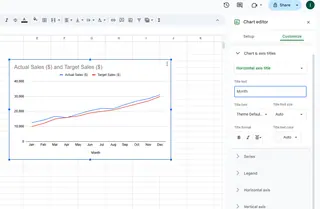
보너스: Excelmatic에서는 AI가 열 헤더를 기반으로 스마트한 라벨 이름을 제안합니다.
프로급 커스터마이징 기법
기본 라벨을 륭하게 업그레이드하려면?
- 글꼴 조정: 굵게 또는 색상으로 라벨 강조
- 각도 조절: 복잡한 차트에서 라벨 회전
- 형식 추가: 관련 있을 때 단위($, % 등) 포함
- 동적 업데이트: 라벨 자동 업데이트를 위해 명명된 범위 사용
흔한 라벨링 실수 (그리고 피하는 법)
수천 명의 사용자를 도운 경험상 가장 흔한 실수는:
- 라벨 과부하: 너무 많은 라벨 = 시각적 노이즈. 필요한 경우 2-3개마다 표시
- 미세한 텍스트: 확대경이 필요하면 라벨이 너무 작은 것
- 일관성 없는 서식: 모든 차트에서 라벨 스타일 통일
- Y축 잊기: 오늘은 X축에 집중했지만 다른 축도 잊지 마세요!
Google 스프레드시트 이상: 고급 데이터 시각화
Google 스프레드시트로도 충분하지만, Excelmatic 같은 도구는 더 나은 시각화를 제공합니다:
- AI 기반 자동 라벨링
- 스마트 차트 유형 추천
- 원클릭 전문가급 스타일링
- 실시간 협업 기능
수동으로 차트를 조정하는 데 시간을 쓰지 마세요. AI가 몇 초 만에 해줍니다.
이제 여러분의 차례입니다
이제 라벨 없는 차트를 데이터 스토리텔링의 걸작으로 바꿀 수 있는 노하우를 갖추었습니다. 훌륭한 시각화는 화려한 효과가 아 아닌 명확한 커뮤니케이션에 관한 것임을 기억하세요.
데이터 활용을 다음 단계로 끌어올릴 준비가 되셨나요? Excelmatic으로 몇 분 만에 프레젠테이션용 차트를 만들 수 있습니다. AI가 서식을 처리하므로 인사이트에 집중할 수 있습니다. 지금 사용해 보세요.






